TCDテーマの「コンテンツビルダー」機能は、間違いなく必要不可欠な機能といえます。
この機能を使えば、専門的な知識(HTMLやCSS、PHP等)がなくても、トップページを自由自在に操ることが可能なんです。
数あるページの中でもトップページは特に力を入れることが多いと思いますので、これからTCDテーマの購入を検討されている方はこの記事を参考にしてみてください。
TCDテーマのコンテンツビルダーとは?
コンテンツビルダーは、トップページの各コンテンツを簡単に作成でき、並び替えや表示・非表示の切り替え等もできる機能です。また、各コンテンツはテキストや画像を挿入するだけで作成できるので安心です。
まだ具体的にどのような機能か分からないと思いますので、TCDテーマ「FAKE」を例に順番に紹介していきたいと思います。
「FAKE」が気になる方は下記の記事も参考にしてみてください。
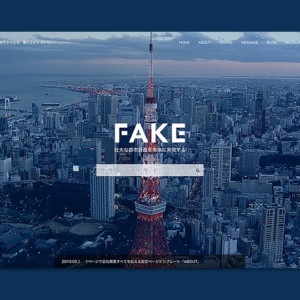
用意されているコンテンツ
コンテンツビルダーにはテーマ特有のコンテンツが用意されています。
例えば「FAKE」だと下記のコンテンツ(+フリースペース)を使用できるのですが、他のテーマにはまた別のコンテンツが用意されています。

基本的にはトップページのメインビジュアル部分よりも下部にあるコンテンツが該当していると考えていいでしょう。
コンテンツを並び替え可能
FAKEのデモサイトを一度ご覧いただきたいのですが、デモサイト通りだと下記画像の左側と同じようなレイアウトになっていると思います。
実はこの左側のレイアウトを右側のように並び変えることが可能です。(FAKEのコンテンツを3つだけ抜粋しました)

並び替えの方法はとにかく簡単で、管理画面から下記のようにドラッグ&ドロップで簡単に並び替えが可能です。(下記は、上記画像の3つのコンテンツを並び替えています。)

また、「削除する」をクリックするだけで簡単に削除することが可能です。

コンテンツを新たに追加可能【複数可】
コンテンツビルダーには様々なコンテンツが用意され、並び替えや削除が簡単にできるとのことでしたが、その用意されているコンテンツの中から好きなものだけを追加することも可能です。

例えば、「コンテンツ1」+「カルーセル」+「カルーセル」+「実績紹介」みたいな構成にすることもできますし、「パララックス」だけを5つ使った構成にすることも可能です。
フリースペースも挿入できる【複数可】
コンテンツビルダーにはさらに自由度を高める「フリースペース」と呼ばれるコンテンツが存在します。(「コンテンツを追加」から複数追加することが可能)
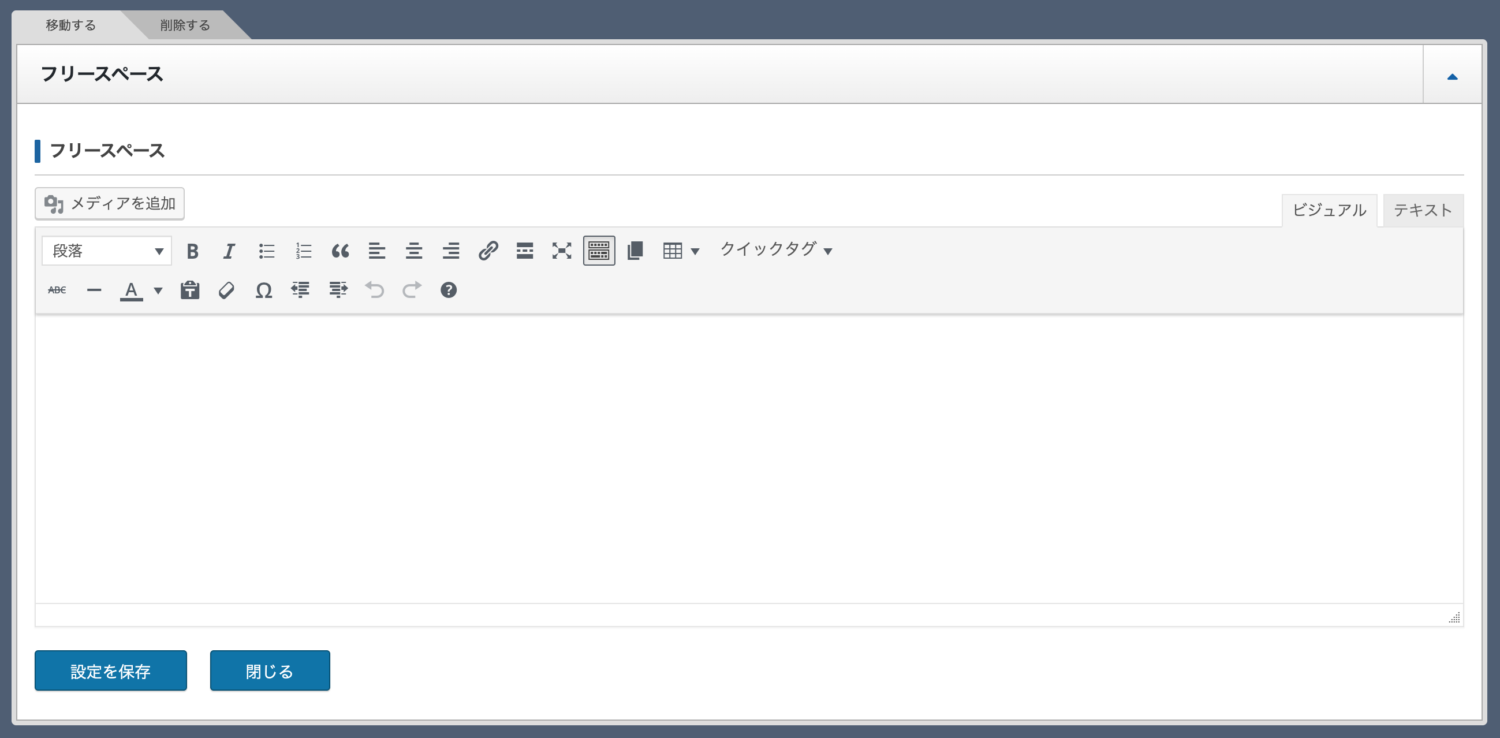
ここではビジュアルエディタやテキストエディタを使用して、自由にHTMLを入力することが可能ですので、ちょっとバナーを入れたい時等にかなり便利です。
また、HTML等の知識がある方はカスタムCSSと組み合わせて自由なレイアウトにすることも可能ですので、用意されているコンテンツ以外に追加したいものがあれば、「フリースペース」を活用しましょう。
スマホとPCで表示を分けれる機能【7/2追記】
なんとこのコンテンツビルダー機能なのですが、PCとスマホでコンテンツビルダーの内容を別々に表示できるようになったようです。
そのため、PCはこのコンテンツを表示して、スマホではこっちのコンテンツだけを表示するみたいなことが可能になっています。
現時点ではおそらくTCDテーマ「EGO」以降のテーマに実装されているようです。(「FORCE」も対応してました。)
この機能をどうしても使いたい場合は最新テーマの購入をオススメします。
コンテンツビルダーは全てのTCDテーマで使えるのか
コンテンツビルダーは、全てのTCDテーマに実装されているのでしょうか?
残念ながら全てのテーマに実装されているわけではないようです。
コンテンツビルダーが実装されているかどうかは、TCDテーマ販売ページ【FAKE】の下の方にあるテーマの機能一覧に記載されています。
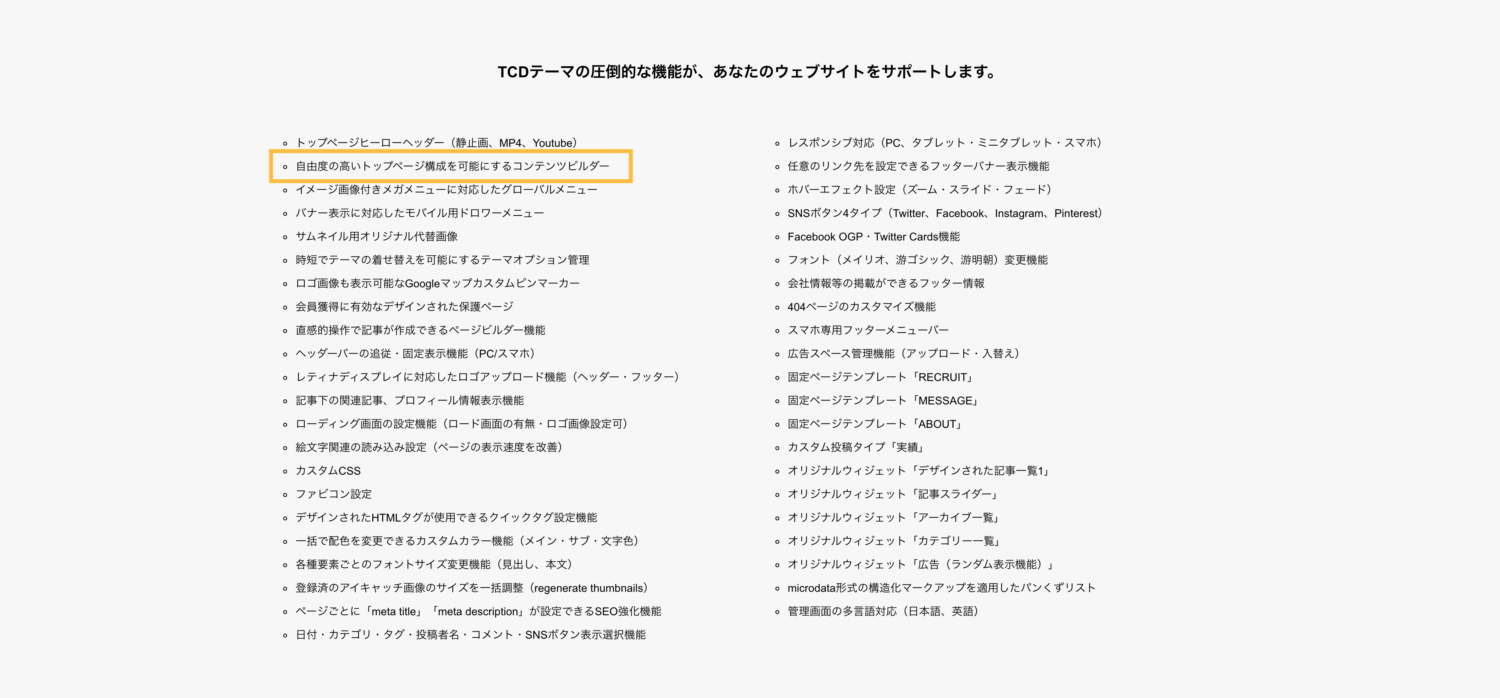
比較的新しいテーマにはほとんど実装されているみたいですが、念の為確認しましょう。
コンテンツビルダー搭載テーマがオススメ
今回は、TCDテーマの「コンテンツビルダー」について解説しましたが、個人的にはこの機能があるテーマをオススメします。
何か後でちょっとしたバナー等を追加する時にテーマファイルに直接記入するにはめんどくさいですからね。こちらの機能があれば管理や追加が簡単にできるので、初心者の方こそこちらの機能は検討した方がいいと思います。
また、コンテンツビルダーを搭載しているテーマで個人的にオススメなのが、TCDテーマの「FORCE」です。デザイン・機能面ともに安定していて使いやすいため、気になった方は下記の記事も参考にしてみてください。

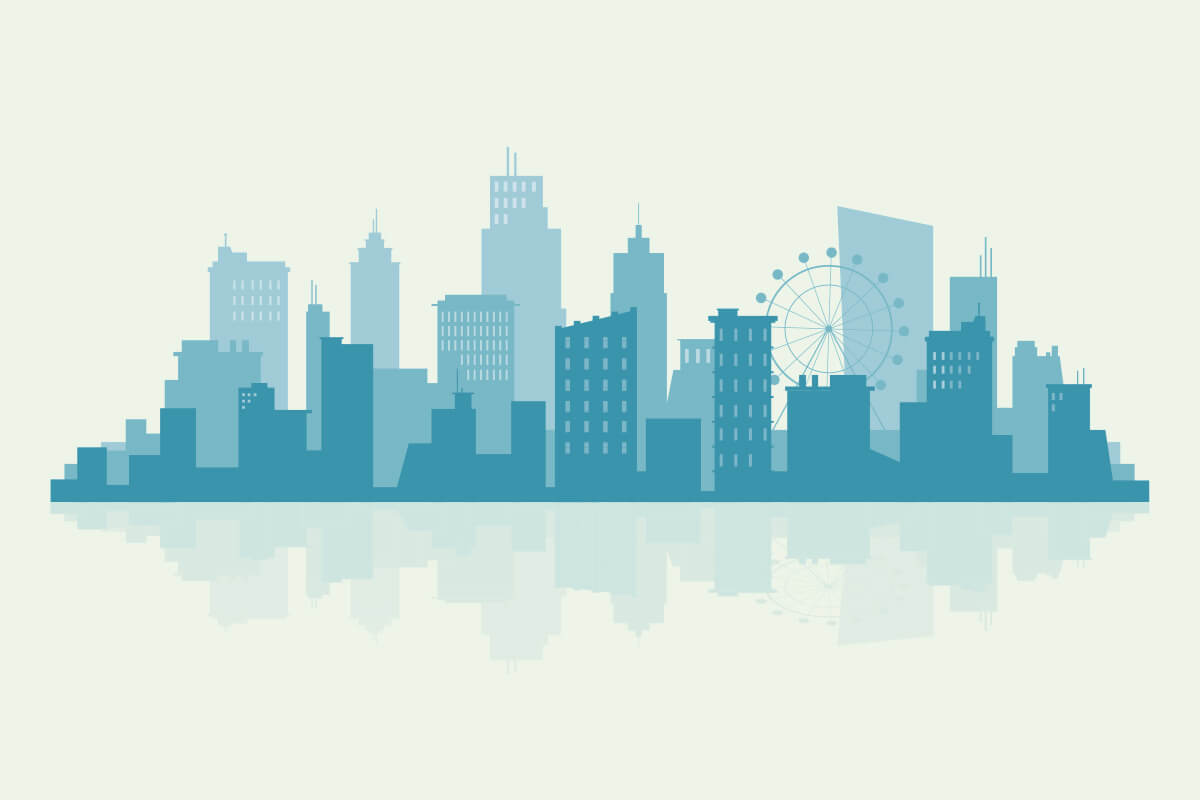
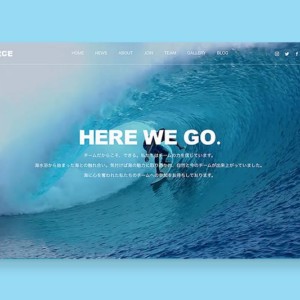
この記事へのトラックバックはありません。